2021년 Linux용 상위 10개 VPN 서비스

최고의 Linux용 VPN은 온라인 개인 정보 보호, 표준 암호화, 안전한 토렌트 및 Netflix, Amazon, Hulu 콘텐츠 차단 해제를 염두에 두고 기사에 나열되어 있습니다. 자세한 내용은 기사를 읽으십시오.

Linux Mint는 창의 제목 표시줄이 작동하는 방식을 변경하는 기능을 포함하여 다양한 구성 옵션을 제공합니다.
제목 표시줄 설정을 구성하려면 Super 키를 누른 다음 "Windows"를 입력하고 Enter 키를 누릅니다.
팁: "Super" 키는 상표 문제의 위험을 피하면서 Windows 키 또는 Apple "Command" 키를 참조하기 위해 많은 Linux 배포판에서 사용하는 이름입니다.
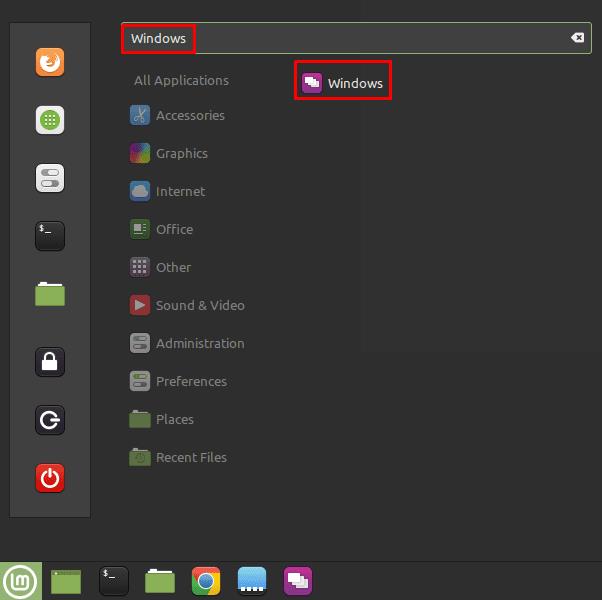
Super 키를 누른 다음 "Windows"를 입력하고 Enter 키를 누릅니다.
기본 "제목 표시줄" 탭에서 구성할 수 있는 첫 번째 옵션은 "버튼 레이아웃" 드롭다운 상자와 함께 창 최소화, 최대화 및 닫기 아이콘이 있는 위치입니다. Windows 사용자에게 친숙한 버튼은 기본적으로 오른쪽에 있습니다. 옵션을 사용하면 버튼을 왼쪽에 배치하거나 "창 닫기" 버튼만 표시하거나 아이콘을 각각 왼쪽과 오른쪽으로 분할할 수 있습니다.
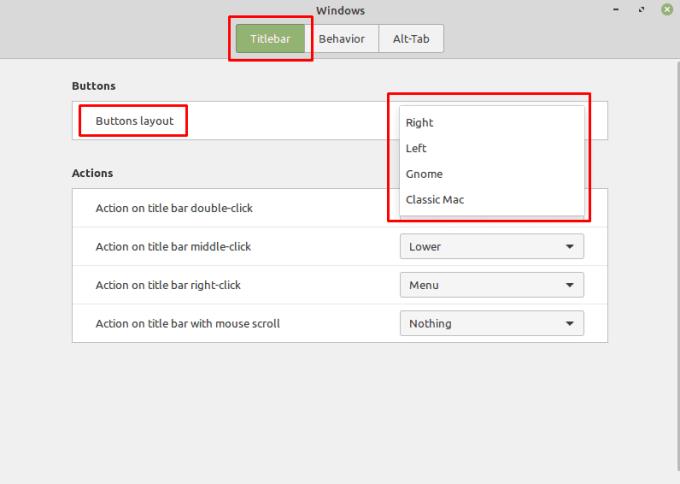
최소화, 최대화 및 창 닫기 아이콘을 이동할 위치를 구성할 수 있습니다.
다음 세 가지 옵션을 사용하면 제목 표시줄을 두 번 클릭, 가운데 클릭 또는 마우스 오른쪽 버튼으로 클릭할 때 발생하는 작업을 선택할 수 있습니다. 각 옵션에는 사용 가능한 옵션 목록이 동일하지만 기본값은 서로 다릅니다. 언급된 클릭을 "음영 전환", "최대화 토글" "수평 최대화 토글", "수직 최대화 토글", "모든 작업 공간에서 토글", "항상 맨 위에 토글", "최소화", "메뉴"로 구성할 수 있습니다. , "낮음" 또는 "없음".
"Toggle Shade"는 제목 표시줄을 제외한 전체 창을 숨깁니다. "최대화 전환"은 창을 최대화하거나 이전 창 크기로 되돌립니다. "Toggle Maximize Horizontally"는 "Toggle Maximize"와 동일하지만 수평으로만 수행합니다. "Toggle Maximize Vertically"는 "Toggle Maximize"와 동일하지만 수직으로만 수행합니다. "모든 작업 공간에서 토글"은 모든 작업 공간에 표시되도록 창을 설정하거나 설정 해제하는 데 사용됩니다. "Toggle always on top"은 창에 대해 항상 상단을 활성화 또는 비활성화하는 데 사용됩니다. "최소화"는 창을 최소화합니다. "메뉴"는 오른쪽 클릭 메뉴를 엽니다. "낮게"는 창을 다른 모든 창 아래로 이동하지만 최소화하지는 않습니다. "없음"은 작업을 비활성화하고 효과가 없습니다.
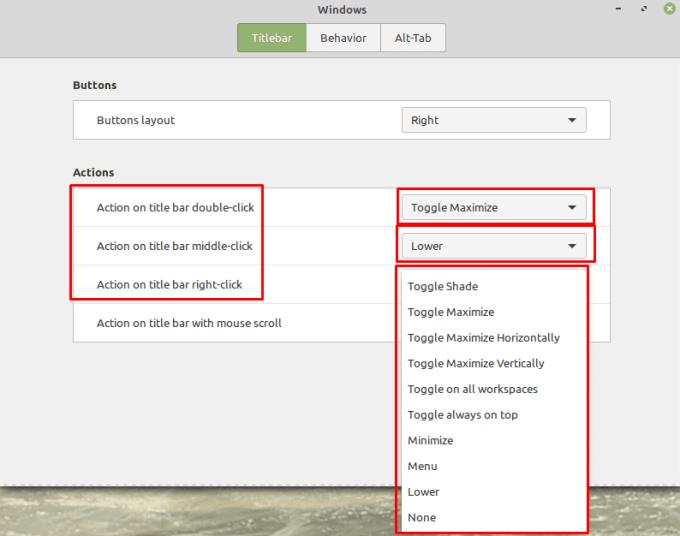
더블 클릭, 가운데 클릭 또는 오른쪽 클릭의 기본 설정은 각각 "최대화 전환", "낮음" 및 "메뉴"입니다.
마지막 항목을 사용하면 제목 표시줄에서 스크롤 휠을 사용할 때 발생하는 작업을 구성할 수 있습니다. 기본값은 "없음"이지만 "음영 및 음영 제거" 또는 "불투명도 조정"을 선택할 수도 있습니다.
스크롤 휠을 사용하여 창의 불투명도를 조정하도록 선택한 경우 창에 적용할 수 있는 최소 불투명도를 구성할 수도 있습니다. 기본 불투명도는 30%로 대부분의 경우 충분합니다.
팁: 불투명도를 너무 낮게 설정하는 것은 매우 주의해야 합니다. 창을 완전히 투명하게 만들 수 있으므로 찾고 수정하기가 다소 어려울 수 있습니다.
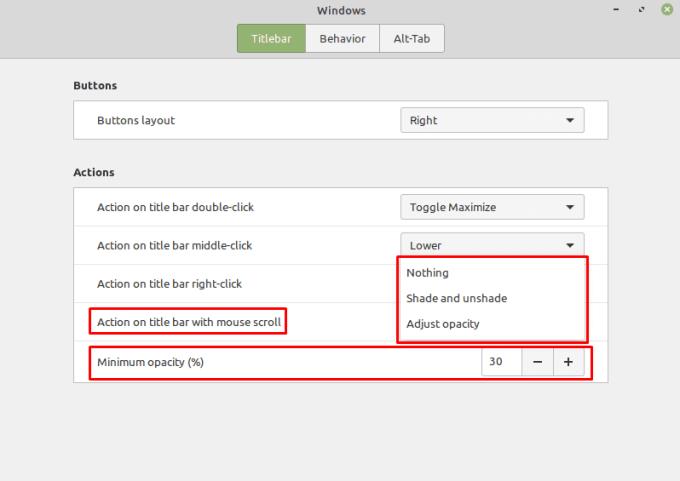
창의 불투명도 변경을 포함하여 스크롤 휠에 대한 특수 작업을 구성할 수 있습니다.
최고의 Linux용 VPN은 온라인 개인 정보 보호, 표준 암호화, 안전한 토렌트 및 Netflix, Amazon, Hulu 콘텐츠 차단 해제를 염두에 두고 기사에 나열되어 있습니다. 자세한 내용은 기사를 읽으십시오.
Linux OS 컴퓨터를 사용하는 전문 음악가 또는 음악 작곡가라면 이를 위한 앱이 있습니다. 작곡, 자르기 또는 편집에 도움이 될 수 있는 Linux 음악 제작 도구에 대해 알아보려면 이 글을 읽으십시오.
Linux 배포판이 왜 그렇게 자주 업그레이드되는지 생각해 본 적이 있습니까? 이것이 자유 소프트웨어임에도 불구하고 Linux가 Windows나 macOS만큼 인기가 없는 이유 중 하나일 수 있습니다. Linux 커널 업데이트와 같은 Linux 업그레이드가 그렇게 자주 발생하는 이유와 적용해야 하는지 여부를 알려드리겠습니다. 읽어!
Linux 파티션 관리자를 찾고 계십니까? 이러한 오픈 소스 Linux 파티션 관리자를 사용하여 작업하는 동안 충분한 공간을 확보하십시오.
컴퓨터에서 입력할 때 키를 여러 번 누르는 것보다 길게 누르고 싶은 경우가 있습니다. 이것은 종종 가장 유용합니다.
Linux Mint를 사용하는 경우 다른 Linux 배포판보다 선호할 것입니다. 기본 색 구성표가 마음에 들지 않을 수도 있습니다. 몇 가지 있는 동안
Linux Mint의 하단 패널은 Windows의 시작 표시줄과 유사합니다. 하단 패널에 있는 항목을 구성할 수 있을 뿐만 아니라
Linux Mint에는 일련의 내장 기능이 포함되어 있지만 해당 기능을 확장하는 방법에는 여러 가지가 있습니다. 더 추가하는 가장 확실한 방법
새 저장 장치를 연결하는 경우 포맷하여 단일 저장 장치로 사용하는 것이 좋습니다.
컴퓨터를 사용할 때 일반적으로 키보드와 마우스로 제어합니다. 그러나 랩톱을 사용하는 경우 터치패드를 사용하여








